1,右键点击屏幕空白处,点击“屏幕分辨率”。
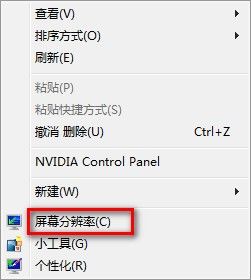
2,在屏幕分辨率界面中调整分辨率:点击分辨率(R)后的下拉键头,会出现调整分辨率的具体菜单。选择“推荐”分辨率点击“确定”。
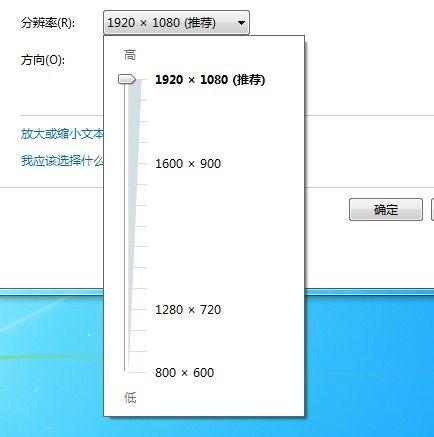
3,选择“确定”后,会出现显示设置的菜单,选择“保留更改”。
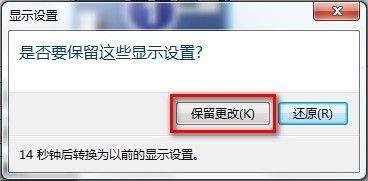
win7如何调整屏幕分辨率
Win7电脑如何调整屏幕分辨率?其实调整屏幕分辨率并不难,但是对于刚接触电脑的新手来说,在系统找不到相应设置是很正常的事情。下面分享一下Win7系统调整屏幕分辨率方法,来学习一下吧!
win7如何调整屏幕分辨率1、右键点击Win7桌面空白处,点击“屏幕分辨率”,如下图所示:
2、在屏幕分辨率界面中调整分辨率:点击分辨率(R)后的下拉键头,会出现调整分辨率的'具体菜单。选择“推荐”分辨率点击“确定”。
3、选择“确定”后,会出现显示设置的菜单,选择“保留更改”。
以上就是提供的Win7系统调整屏幕分辨率方法,希望能够帮助到您。
Win7的系统显示器屏幕分辨率在哪设置
工具\材料
电脑
1、首先打开电脑,在电脑空白处点击鼠标右键,如下图所示。
2、接着在弹出的界面找到“屏幕分辨率”,如下图所示,点击打开。
3、接着找到“分辨率”打开,点开向下的三角。
4、下拉界面中的滑块可以调节分辨率的大小。
5、最后点击“确定”即可。
win7画面分辨率设置方法 win7系统画面的分辨率怎么调
1、方法一:打开电脑,鼠标找一个桌面空白处右键点击【屏幕分辨率】模块。来到屏幕分辨率调节页面以后我们点开分辨率下拉框自由选择分辨率,最好以推荐的为主。
2、方法二:打开电脑【开始】按钮找到【控制面板】,来到控制面板以后打开【外观和个性化】目录下面的【调整屏幕分辨率】直接进入,打开进入以后同样选择【分辨率】模块。
相关推荐:
首发 17.3 英寸 3K 带鱼屏,联想 ThinkBook Plus 17 笔记本 7 月 25 日上市
机械革命预热新款 Code 01 程序员本:采用三星内存 + SSD,64GB 内存顶配版价格犀利
AMD 意外透露自家 AI 通话降噪功能:对标英伟达 RTX Voice,将内置于肾上腺素驱动中
电脑window7系统怎么调声音?电脑window7系统调声音的方法步骤
win7系统分辨率不能调整是什么原因?win7电脑分辨率无法调整的解决方法
声明:《Windows7系统调整屏幕分辨率图文教程》一文由排行榜大全(佚名 )网友供稿,版权归原作者本人所有,转载请注明出处。如果您对文章有异议,可在反馈入口提交处理!
